Bir doldurulabilir PDF oluşturmak, bilgileri kolayca toplamak istediğiniz birçok durumda önemlidir. Bunu sözleşmeler, anketler, başvuru formları veya kullanıcıdan veri almanız gereken her türlü belge için kullanabilirsiniz.
Eğer zahmetsizce doldurulabilir PDF oluşturmak istiyorsanız, UPDF'yi kullanmanızı öneririz. Neden? Çünkü en iyi PDF editörlerinden biridir! Doldurulabilir PDF'ler oluşturmak için gerekli tüm araçları sağlar, bunlar arasında metin alanları, onay kutuları, radyo düğmeleri, açılır listeler ve daha fazlası bulunur.
Ayrıca, doldurulabilir PDF'ler oluşturmak için kullanımı kolay ve maliyet etkin bir çözümdür.
O halde, bugün UPDF'yi indirerek profesyonel ve etkileşimli doldurulabilir PDF'ler oluşturmaya başlayın!
Windows • macOS • iOS • Android %100 güvenli
Doldurulabilir PDF'yi Manuel Olarak Oluşturun (Gösterilecek Örnek ile)
Eğer sıfırdan manuel olarak doldurulabilir bir form oluşturmak istiyorsanız, bir anket veya bir tür kayıt için, UPDF'yi kullanabilirsiniz.
Manuel olarak doldurulabilir bir form oluşturmak için, PDF editörünüzde metin alanları, onay kutuları, radyo düğmeleri, açılır menüler, liste kutuları, etkileşimli düğmeler, tarih alanları, imza alanları vb. ekleme seçeneğine sahip olmanız gerekir. UPDF, bu seçeneklerin hepsini ve daha fazlasını sunar!
Bu bölümde, sıfırdan nasıl doldurulabilir bir PDF oluşturacağınızı göstereceğiz.
Adım 1: UPDF'yi başlatın ve “Dosya > Oluştur > Boş Sayfa” menüsüne gidin.
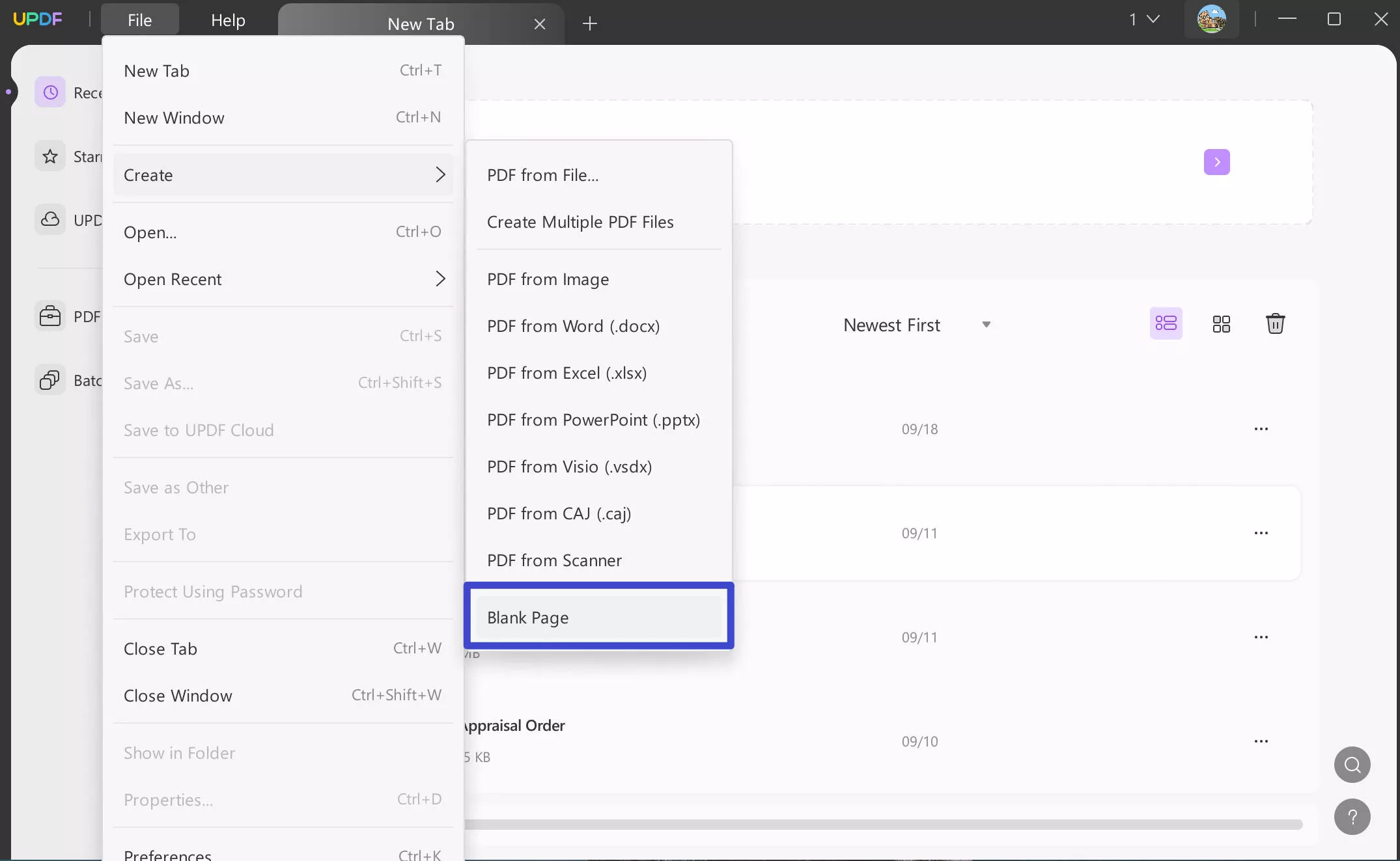
Adım 2: Dosya adını, sayfa sayısını, sayfa boyutunu, sayfa stilini vb. ayarlayın ve “Oluştur” butonuna tıklayın.
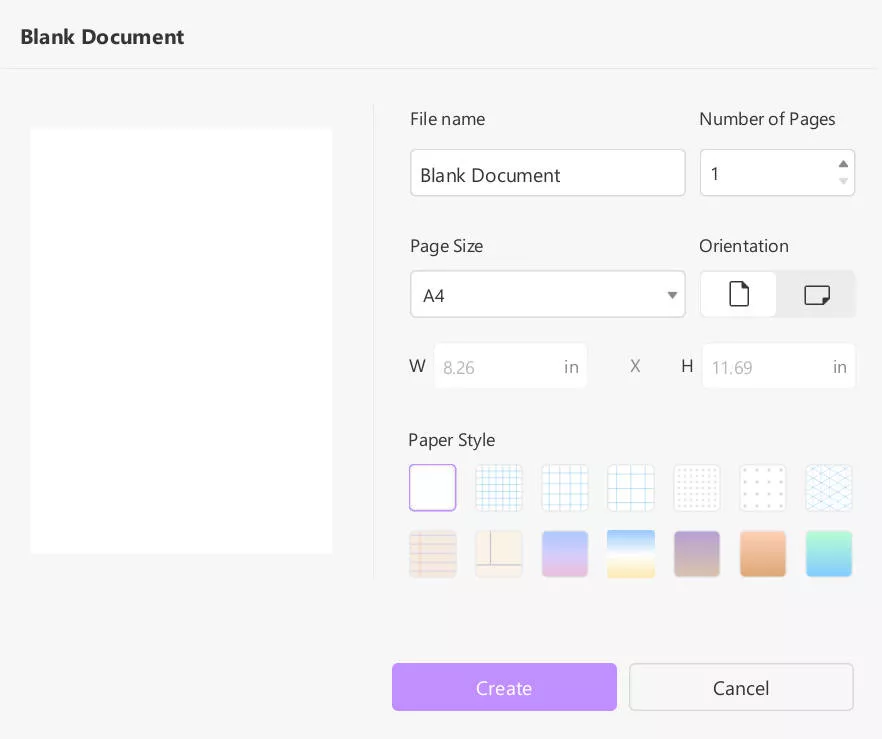
Adım 3: Sol menüden “PDF Düzenle” seçeneğine tıklayın ve üst menüden “Metin” seçeneğini seçerek alanların adlarını girin.
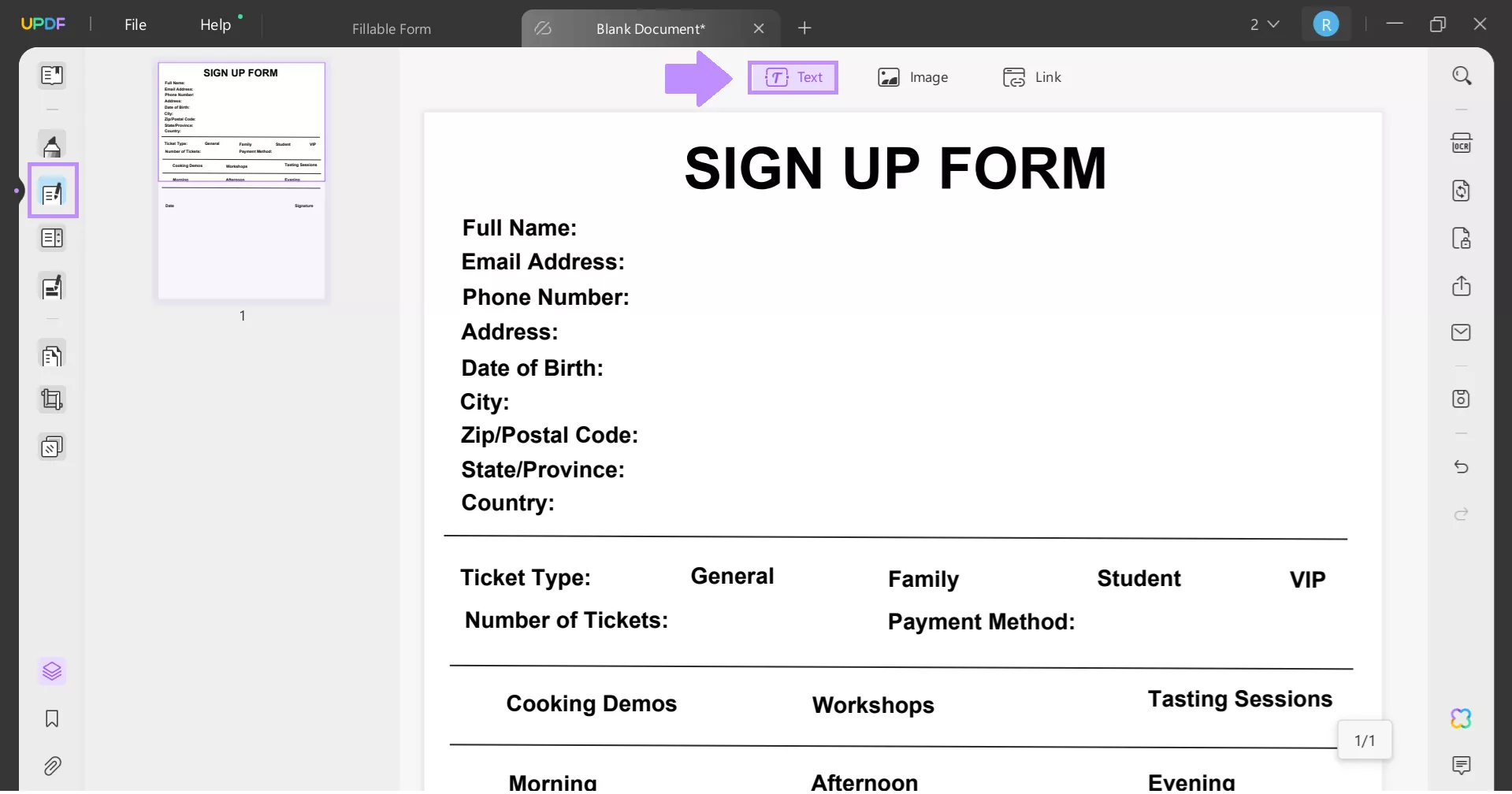
Adım 3: Sol menüden “Formu Hazırla” seçeneğine tıklayarak doldurulabilir formunuzu oluşturun.
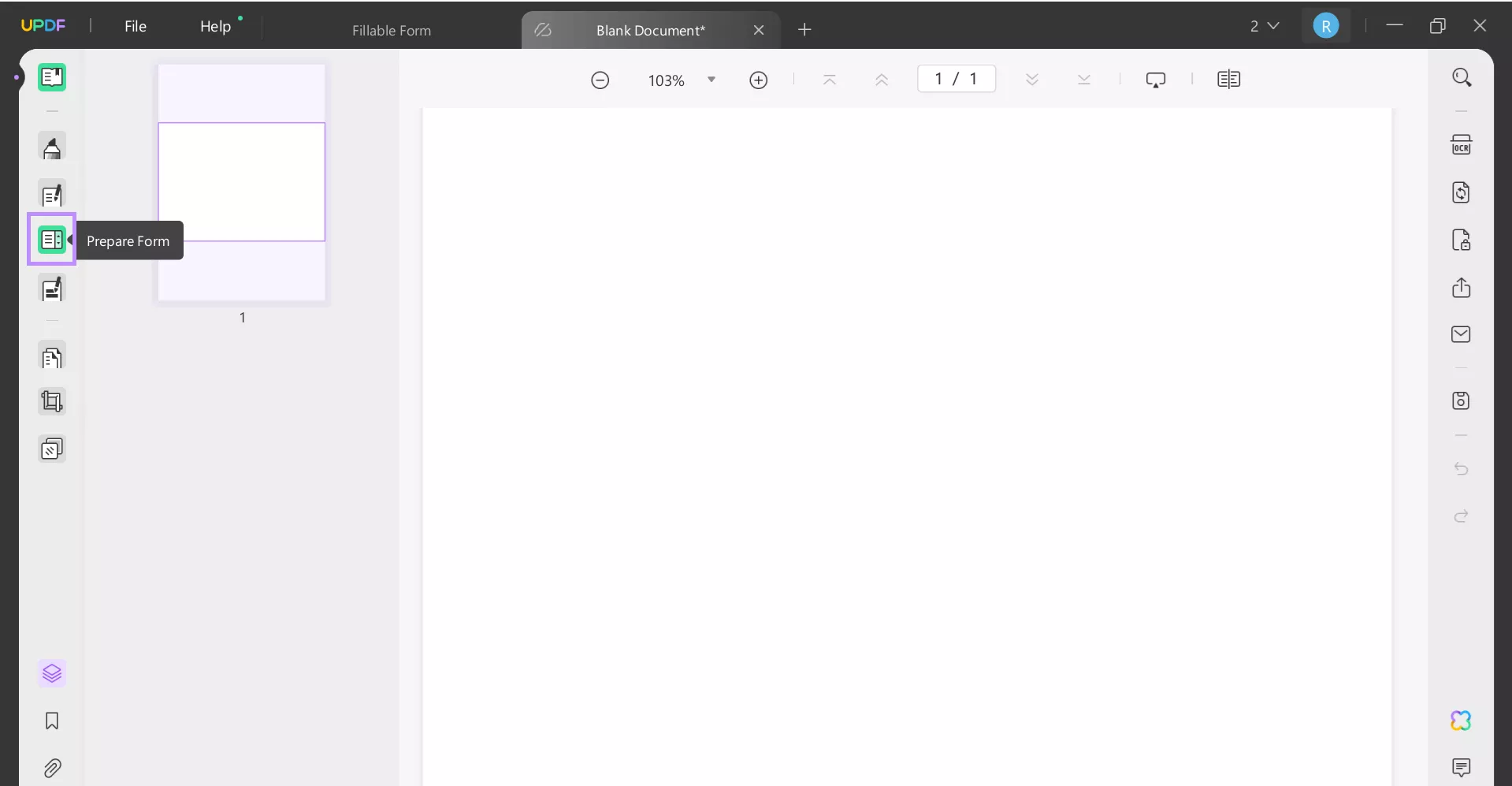
Adım 4: Şimdi, üst menüden “Metin Alanları” seçeneğini seçin ve ilgili metnin önüne bir metin alanı ekleyin.
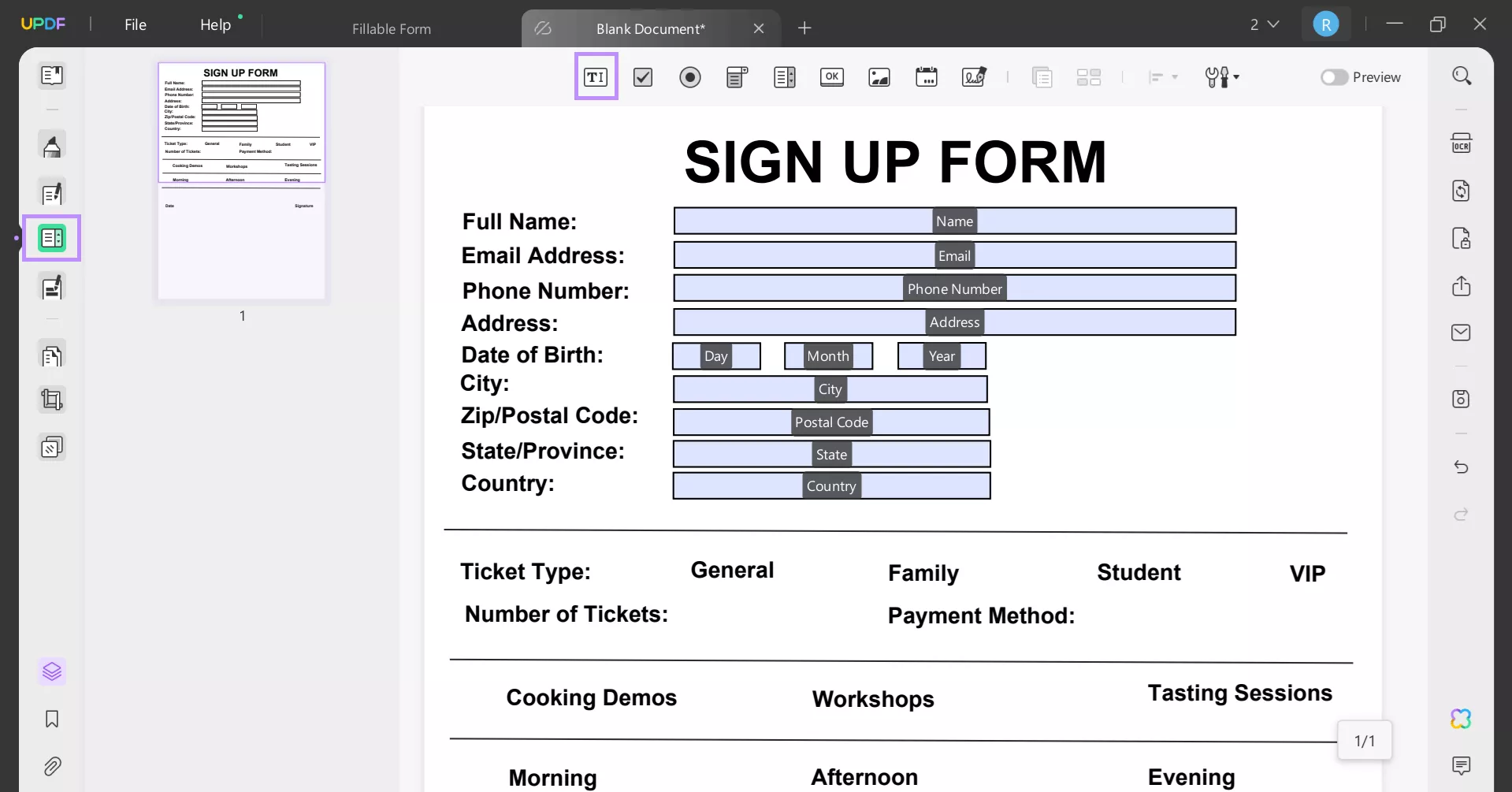
Adım 5: “Onay Kutusu” seçeneğini seçin ve formda gerekli yerlere onay kutuları ekleyin.
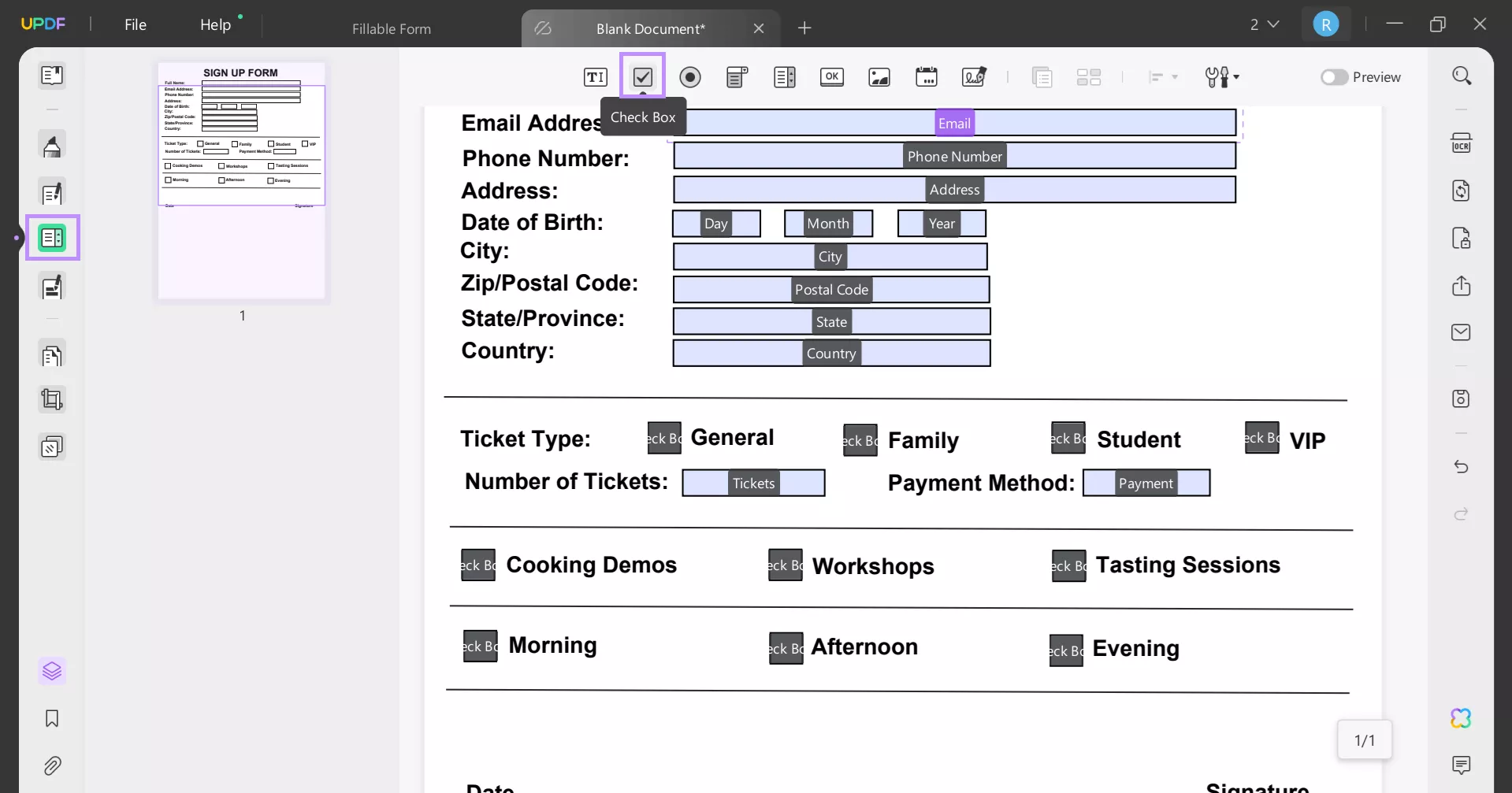
Adım 6: Son olarak, formunuza tarih ve imza kutusu ekleyin, bunun için üst araç çubuğundan “Tarih Alanı” ve “Dijital İmza” seçeneklerini seçin.
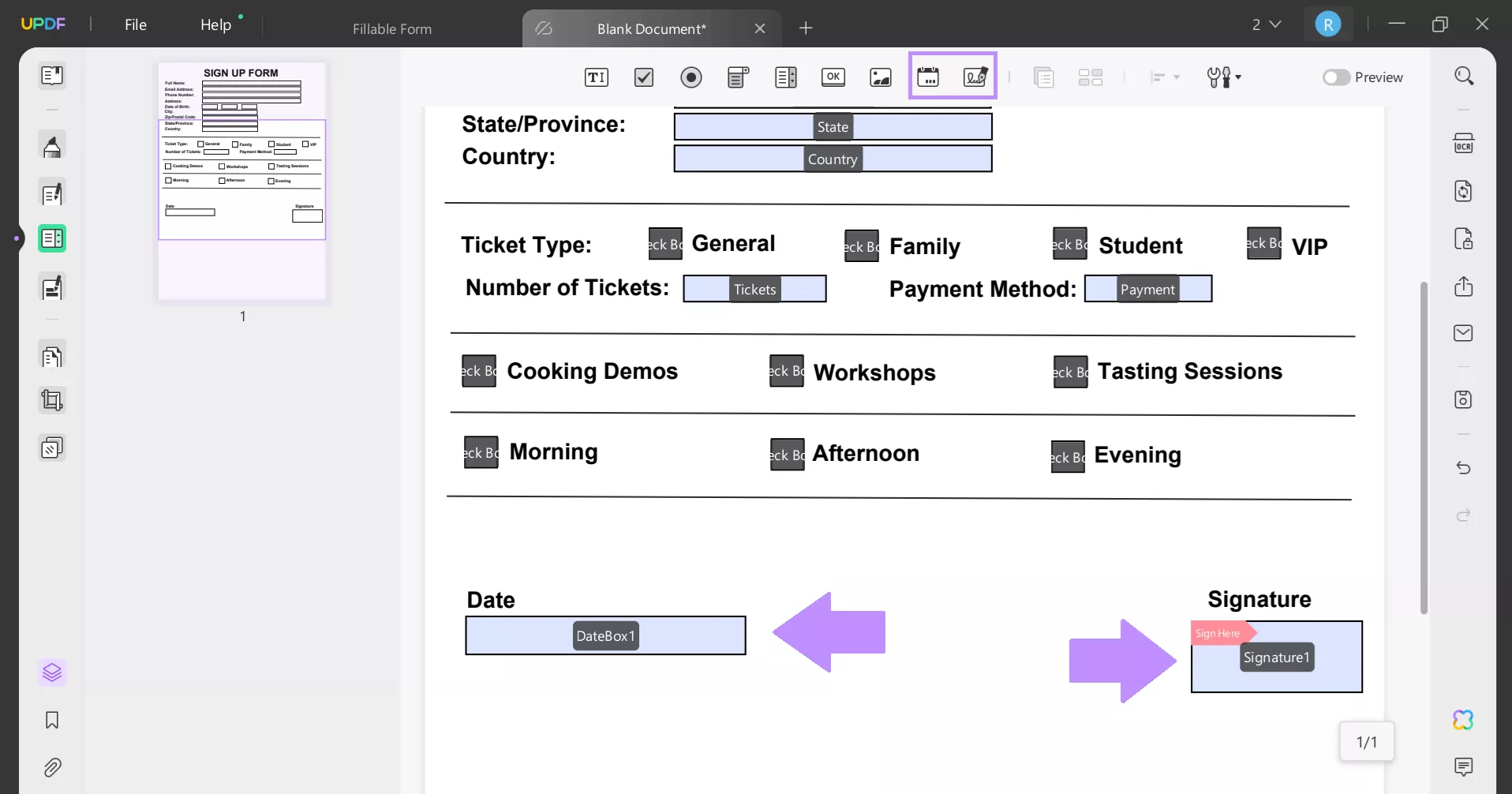
Gerekirse, doldurulabilir PDF'nize resim alanı, açılır liste, liste kutusu, düğme vb. de ekleyebilirsiniz.
Adım 7: Sağ üst köşede “Önizleme” seçeneğine tıklayarak formunuzun doldurulmuş halini görün. Alanları ve metni beğeninize göre her zaman yeniden düzenleyebilirsiniz.
Eğer bir formunuz Word, Excel, PDF veya başka bir formatta ise, UPDF ile doldurulabilir hale getirebilirsiniz. Bunun için, formun doldurulabilir kısmını tanıyıp düzenlenebilir hale getiren UPDF'nin "Alan Tanıma" özelliğini kullanacağız.
İşte otomatik olarak doldurulabilir bir PDF formu oluşturma adımları:
Adım 1: UPDF'yi başlatın ve formu arayüze sürükleyip bırakın ya da "Dosya Aç" seçeneğine tıklayarak açın.
Adım 2: Sol menüden "Form Hazırlama" seçeneğine tıklayın ve ardından sağ üstteki araç setinden "Form Alanı Tanıma" seçeneğini seçin.
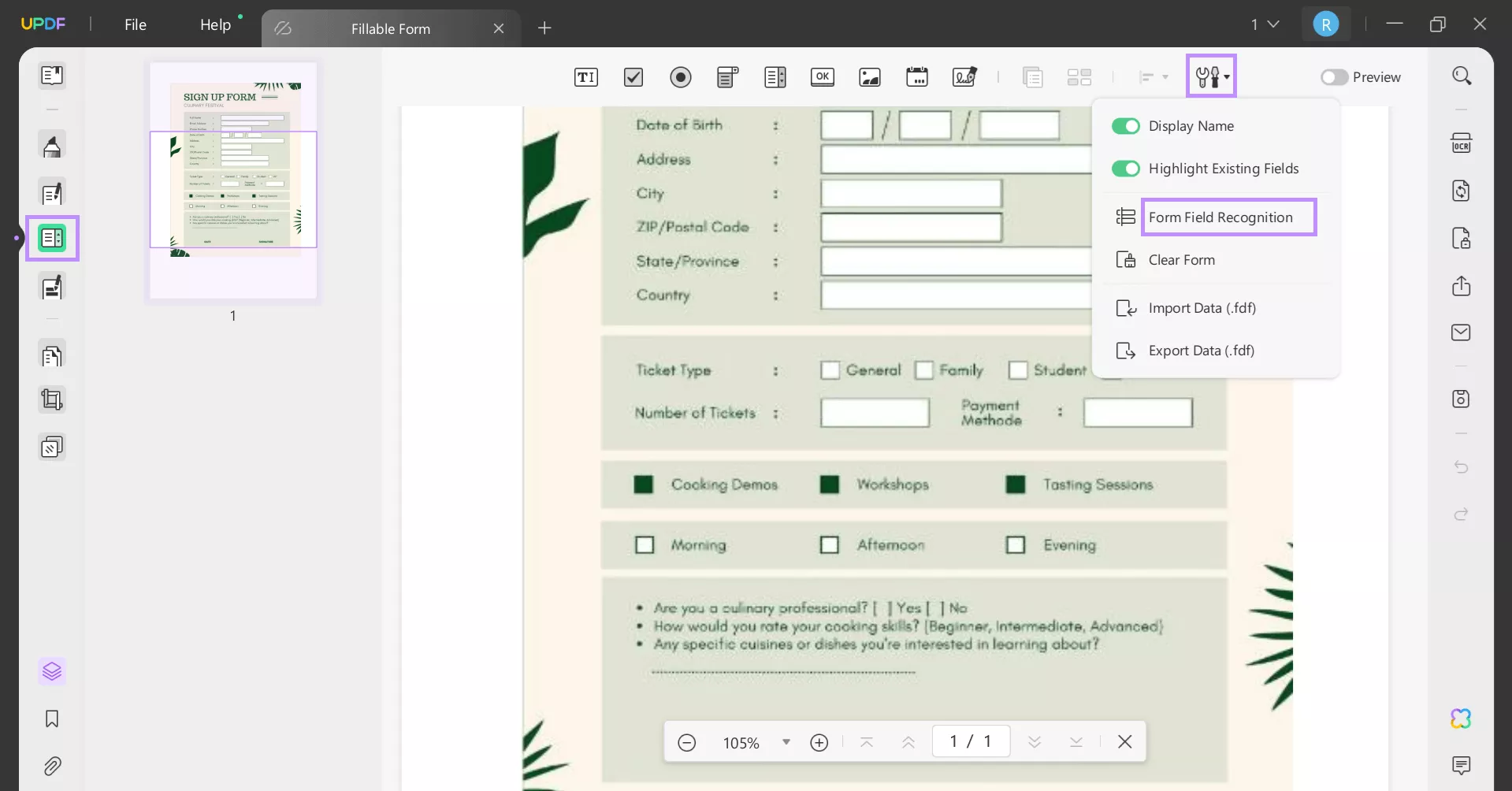
Bu, formunuzu otomatik olarak doldurulabilir hale getirecektir. Şimdi, doldurulabilir PDF formunu "Dosya" > "Kaydet" seçeneğine tıklayarak kaydedebilirsiniz.
UPDF, PDF formlarını oluşturma ve doldurma konusunda mükemmel olsa da, birçok başka amaç için de kullanılabilir. Bunlar şunları içerir:
- PDF Oluşturma
- PDF Düzenleme
- PDF Okuma
- PDF'ye Notlar Ekleme
- PDF'yi Dönüştürme
- OCR Tanıma
- UPDF AI kullanarak PDF'leri Çevirme, Özetleme ve Açıklama
UPDF'nin PDF deneyiminizi nasıl daha sorunsuz hale getirebileceğini öğrenmek için bu videoyu izleyin:
Ayrıca, UPDF'nin sunduğu özellikler hakkında daha fazla bilgi edinmek için bu detaylı BGR inceleme makalesini okuyabilirsiniz.
Bu yazılımı beğendiyseniz, tüm harika özelliklerinden faydalanmak için şimdi çok düşük bir fiyatla Pro sürümünü alabilirsiniz.
Son Sözler
Günlük hayatımızda anketler, kayıtlar, başvurular vb. için formlara ihtiyacımız var. Bu kılavuzda, doldurulabilir bir PDF oluşturmanın 2 yolunu bir araya getirdik. Doldurulabilir PDF nasıl sıfırdan oluşturulur ve mevcut bir form nasıl doldurulabilir hale getirilir, bunları tartıştık. Bunun için, en iyi PDF düzenleyicilerinden biri olan UPDF'yi kullandık. Kolaydır ve PDF'ler için bir dizi faydalı özelliğe sahiptir.
O zaman, UPDF'yi şimdi indirin ve sorunsuz bir PDF deneyiminin keyfini çıkarın!
Windows • macOS • iOS • Android %100 güvenli
 UPDF
UPDF
 UPDF için Windows
UPDF için Windows UPDF Mac için
UPDF Mac için iPhone/iPad için UPDF
iPhone/iPad için UPDF UPDF için Android
UPDF için Android UPDF AI Online
UPDF AI Online UPDF Sign
UPDF Sign PDF Düzenle
PDF Düzenle PDF Not Ekle
PDF Not Ekle PDF Oluştur
PDF Oluştur PDF Formu
PDF Formu Linkleri Düzenle
Linkleri Düzenle PDF Dönüştür
PDF Dönüştür OCR
OCR PDF → Word
PDF → Word PDF → Görsel
PDF → Görsel PDF → Excel
PDF → Excel PDF Düzenle
PDF Düzenle PDF Birleştir
PDF Birleştir PDF Böl
PDF Böl PDF Kırp
PDF Kırp PDF Döndür
PDF Döndür PDF Koru
PDF Koru PDF İmzala
PDF İmzala PDF Düzenle
PDF Düzenle PDF Temizle
PDF Temizle Güvenliği Kaldır
Güvenliği Kaldır PDF Oku
PDF Oku UPDF Bulut
UPDF Bulut PDF Sıkıştır
PDF Sıkıştır PDF Yazdır
PDF Yazdır Toplu İşlem
Toplu İşlem UPDF AI Hakkında
UPDF AI Hakkında UPDF AI Çözümleri
UPDF AI Çözümleri Yapay Zeka Kullanım Kılavuzu
Yapay Zeka Kullanım Kılavuzu UPDF AI Hakkında Sıkça Sorulan Sorular
UPDF AI Hakkında Sıkça Sorulan Sorular PDF'yi Özetle
PDF'yi Özetle PDF'yi Çevir
PDF'yi Çevir PDF'yi açıkla
PDF'yi açıkla PDF ile sohbet edin
PDF ile sohbet edin Yapay Zeka ile Sohbet
Yapay Zeka ile Sohbet Görüntü ile sohbet
Görüntü ile sohbet PDF'den Zihin Haritasına
PDF'den Zihin Haritasına Akademik Araştırma
Akademik Araştırma Makale Arama
Makale Arama Yapay Zeka Düzeltici
Yapay Zeka Düzeltici Yapay Zeka Yazarı
Yapay Zeka Yazarı Yapay Zeka Ödev Yardımcısı
Yapay Zeka Ödev Yardımcısı Yapay Zeka Test Oluşturucu
Yapay Zeka Test Oluşturucu Yapay Zeka Matematik Çözücü
Yapay Zeka Matematik Çözücü PDF to Word
PDF to Word PDF to Excel
PDF to Excel PDF to PowerPoint
PDF to PowerPoint Kullanıcı Kılavuzu
Kullanıcı Kılavuzu UPDF Püf Noktaları
UPDF Püf Noktaları Sıkça Sorulan Sorular
Sıkça Sorulan Sorular UPDF Yorumları
UPDF Yorumları İndirme Merkezi
İndirme Merkezi Blog
Blog Haber Merkezi
Haber Merkezi Teknik Özellikler
Teknik Özellikler Güncellemeler
Güncellemeler UPDF vs. Adobe Acrobat
UPDF vs. Adobe Acrobat UPDF vs. Foxit
UPDF vs. Foxit UPDF vs. PDF Expert
UPDF vs. PDF Expert







 Trkan Aydin
Trkan Aydin 
